Win11屏幕变黑如何解决?Win11屏幕变黑恢复方法
更新日期:2023-09-22 08:21:23
来源:系统之家
手机扫码继续观看

win11正式版今日正式推出,很多使用预览版的用户可以根据官方的配置要求尝试更新升级。但是有用户在使用过程中屏幕突然变黑了,这是怎么回事?可能是因为桌面壁纸冲突,或是资源管理器卡住或崩溃,可以通过关闭相关桌面软件或是重启资源管理器的方法来解决问题。
方法一:
1、首先我们按下键盘的“Ctrl+Alt+Del”快捷键。
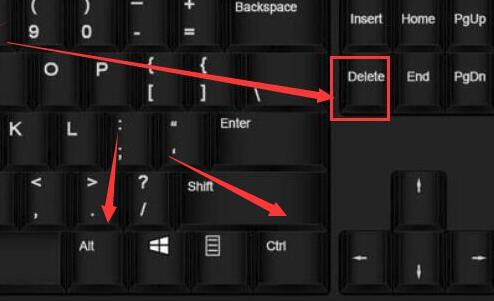
2、但是win11会在10月5日正式发售,而免费升级win11要到2022年左右才可以。
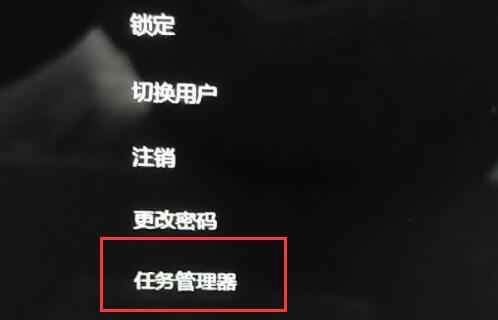
3、然后在其中找到桌面壁纸软件,例如“wallpaper engine”,右键选择“结束任务”。
4、结束任务之后,刷新一下系统应该就可以正常进入了。
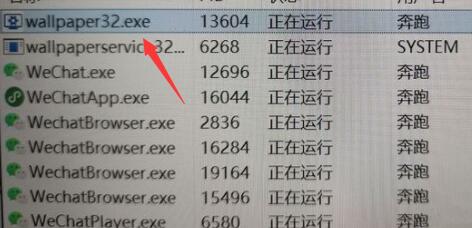
方法二:
1、如果停止壁纸软件无效,那么可以在任务管理器中选择“文件”-“运行新任务”。
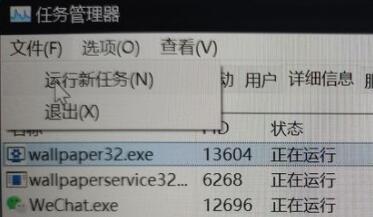
2、在其中输入“explorer.exe”回车确定重启资源管理器。
3、重启完成后应该就可以解决屏幕变黑的问题了。
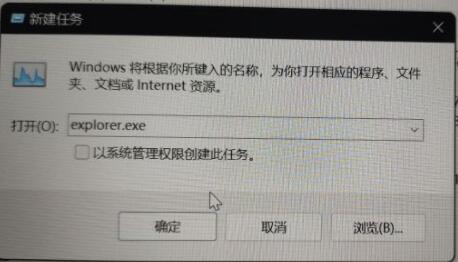
以上就是win11屏幕变黑的解决方法了,如果以上方法不能解决,只能重装系统了。
该文章是否有帮助到您?
常见问题
- monterey12.1正式版无法检测更新详情0次
- zui13更新计划详细介绍0次
- 优麒麟u盘安装详细教程0次
- 优麒麟和银河麒麟区别详细介绍0次
- monterey屏幕镜像使用教程0次
- monterey关闭sip教程0次
- 优麒麟操作系统详细评测0次
- monterey支持多设备互动吗详情0次
- 优麒麟中文设置教程0次
- monterey和bigsur区别详细介绍0次
系统下载排行
周
月
其他人正在下载
更多
安卓下载
更多
手机上观看
![]() 扫码手机上观看
扫码手机上观看
下一个:
U盘重装视频












